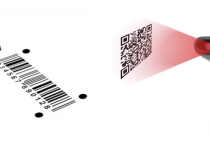Sự cố máy in tem: Nguyên nhân phổ biến và cách khắc phục
In ấn tem là một phần quan trọng trong hoạt động kinh doanh của nhiều doanh nghiệp, từ những cửa hàng nhỏ lẻ đến các công ty lớn. Tuy nhiên, đôi lúc máy in tem gặp phải những lỗi khiến việc in ấn bị gián đoạn, gây ảnh hưởng đến tiến độ công việc. Điều này khiến nhiều người sử dụng máy in tem gặp khó khăn trong việc khắc phục sự cố.
Bài viết này sẽ giúp bạn nắm bắt những nguyên nhân phổ biến khiến máy in tem không hoạt động, đồng thời đưa ra giải pháp khắc phục hiệu quả cho từng trường hợp.
Kiểm tra kết nối: Máy in tem không nhận lệnh từ máy tính

Một trong những lý do đầu tiên và phổ biến nhất khiến máy in tem không in được là do kết nối giữa máy in và máy tính bị lỗi. Kết nối không ổn định hoặc bị gián đoạn có thể gây ra nhiều vấn đề, bao gồm:
1. Kiểm tra cáp kết nối máy in
- Kiểm tra cáp kết nối: Hãy đảm bảo cáp USB kết nối máy in với máy tính được cắm chắc chắn vào cả hai đầu. Hãy thử rút cáp ra và cắm lại để đảm bảo tiếp xúc tốt hơn.
- Thay thế cáp kết nối: Nếu bạn nghi ngờ cáp bị lỗi, hãy thử thay thế bằng một cáp USB mới. Điều này sẽ giúp loại bỏ khả năng cáp kết nối bị hỏng.
- Kiểm tra cổng USB trên máy tính: Cắm thử USB vào những cổng khác trên máy tính để kiểm tra xem có lỗi liên quan đến cổng USB hay không.
2. Kiểm tra kết nối mạng
- Kiểm tra kết nối mạng: Nếu máy in tem kết nối qua mạng Lan, hãy đảm bảo mạng hoạt động ổn định. Kiểm tra xem máy in có được kết nối với mạng hay không và xem mạng có bị gián đoạn hay không.
- Kiểm tra địa chỉ IP của máy in: Kiểm tra xem địa chỉ IP của máy in có đang trùng với thiết bị nào khác trong mạng hay không. Nếu trùng, hãy thay đổi địa chỉ IP cho máy in.
- Kiểm tra tường lửa (Firewall): Tường lửa trên máy tính có thể chặn kết nối với máy in. Hãy thử tắt tường lửa tạm thời để kiểm tra xem có phải là nguyên nhân của sự cố hay không.
3. Khởi động lại thiết bị
- Khởi động lại máy tính: Thực hiện khởi động lại máy tính để loại bỏ những lỗi tạm thời trong hệ thống.
- Khởi động lại máy in: Tắt máy in, đợi một lát rồi bật lại. Điều này sẽ giúp máy in refresh lại kết nối và hoạt động trở lại bình thường.
- Khởi động lại bộ định tuyến (router): Nếu máy in kết nối qua mạng, hãy thử khởi động lại bộ định tuyến để reset kết nối mạng.
Vấn đề về giấy in: Giấy nhăn, giấy bị kẹt, giấy in không đúng loại
.png)
Giấy in là yếu tố quan trọng quyết định chất lượng in ấn. Giấy in bị nhăn, kẹt hoặc không phù hợp với loại máy in có thể khiến máy in tem không hoạt động đúng.
1. Giấy in bị nhăn
- Kiểm tra độ ẩm: Giấy in bị ẩm có thể khiến cho giấy bị nhăn, khó đưa vào máy in. Hãy bảo quản giấy in ở nơi khô ráo, thoáng mát.
- Kiểm tra độ dày của giấy: Giấy in quá mỏng có thể bị nhăn khi đưa vào máy in. Hãy sử dụng giấy in có độ dày phù hợp với loại máy in tem của bạn.
- Kiểm tra khay đựng giấy: Khay đựng giấy có thể bị bẩn hoặc bị nếp gấp, khiến giấy in bị nhăn. Hãy vệ sinh khay đựng giấy và đảm bảo rằng nó không bị nếp gấp.
2. Giấy in bị kẹt
- Kiểm tra khay đựng giấy: Hãy kiểm tra xem khay đựng giấy có bị kẹt giấy hay không. Nếu có, hãy nhẹ nhàng lấy giấy bị kẹt ra.
- Kiểm tra cơ chế đưa giấy: Cơ chế đưa giấy có thể bị lỗi hoặc bị tắc nghẽn. Hãy kiểm tra và làm sạch cơ chế đưa giấy để đảm bảo nó hoạt động trơn tru.
- Kiểm tra lăn ép: Lăn ép có thể bị bẩn hoặc bị hỏng. Hãy vệ sinh lăn ép và kiểm tra xem nó có hoạt động bình thường hay không.
3. Giấy in không đúng loại
- Kiểm tra loại giấy in: Kiểm tra xem bạn đang sử dụng loại giấy in phù hợp với loại máy in tem của bạn hay không. Mỗi loại máy in tem thường được thiết kế để sử dụng một loại giấy in cụ thể.
- Kiểm tra kích thước giấy: Kích thước giấy in phải phù hợp với kích thước tem cần in. Hãy kiểm tra khay đựng giấy và đảm bảo rằng nó được thiết lập đúng kích thước giấy.
- Kiểm tra độ dày giấy: Độ dày giấy in ảnh hưởng trực tiếp đến chất lượng in ấn. Hãy sử dụng giấy in có độ dày phù hợp với loại máy in tem của bạn.
Mực in khô hoặc hết: Thay thế mực in hoặc hộp mực
Mực in là một trong những yếu tố quan trọng nhất ảnh hưởng đến chất lượng in ấn. Mực in khô hoặc hết có thể khiến cho máy in tem không hoạt động đúng.
1. Kiểm tra mực in
- Kiểm tra mực in: Hãy kiểm tra xem mực in đã hết hay chưa. Nếu mực in đã hết, hãy thay thế bằng mực in mới.
- Kiểm tra mực in khô: Nếu mực in đã khô, hãy thử dùng khăn mềm lau sạch đầu phun mực. Có thể bạn cần thay thế mực in mới.
- Kiểm tra loại mực in: Hầu hết máy in tem sử dụng mực in ribbon. Hãy chắc chắn rằng bạn đang sử dụng loại mực in phù hợp với loại máy in tem của bạn.
2. Thay thế mực in
- Tắt máy in: Trước khi thay thế mực in, hãy tắt máy in và ngắt kết nối nguồn điện.
- Mở nắp máy in: Mở nắp máy in để tiếp cận hộp mực in.
- Thay thế hộp mực in: Lấy hộp mực in cũ ra và lắp hộp mực in mới vào.
- Đóng nắp máy in: Đóng nắp máy in và bật máy in lên.
3. Kiểm tra hộp mực in
- Kiểm tra hộp mực in: Hãy kiểm tra xem hộp mực in có bị hỏng hay bị lỗi hay không. Nếu hộp mực in bị hỏng, hãy thay thế bằng hộp mực in mới.
- Kiểm tra chip mực in: Chip mực in có thể bị lỗi, khiến máy in không nhận diện được. Hãy thử thay thế chip mực in mới.
- Kiểm tra khe cắm hộp mực in: Khe cắm hộp mực in có thể bị bẩn hoặc bị lỗi. Hãy vệ sinh khe cắm hộp mực in và kiểm tra xem nó có hoạt động bình thường hay không.
.png)
Cài đặt máy in sai: Kiểm tra và sửa lỗi cài đặt
Cài đặt máy in sai có thể khiến máy in tem không hoạt động đúng.
1. Kiểm tra cài đặt máy in
- Kiểm tra máy in mặc định: Kiểm tra xem máy in tem đã được thiết lập là máy in mặc định hay chưa.
- Kiểm tra cài đặt in ấn: Kiểm tra xem cài đặt in ấn (ví dụ: độ phân giải, kích thước tem, margin,...) đã được thiết lập đúng hay chưa.
- Kiểm tra tài liệu in ấn: Kiểm tra xem tài liệu in ấn có được định dạng phù hợp với loại máy in tem của bạn hay không.
2. Sửa lỗi cài đặt máy in
- Thay đổi máy in mặc định: Chọn máy in tem làm máy in mặc định trong phần cài đặt máy in.
- Điều chỉnh cài đặt in ấn: Điều chỉnh cài đặt in ấn phù hợp với yêu cầu in ấn của bạn.
- Thay đổi định dạng tài liệu in ấn: Thay đổi định dạng tài liệu in ấn cho phù hợp với loại máy in tem.
3. Cài đặt lại máy in
- Xóa cài đặt máy in: Xóa cài đặt máy in hiện tại trong phần cài đặt máy in.
- Cài đặt lại máy in: Cài đặt lại máy in bằng cách sử dụng đĩa CD hoặc tải phần mềm cài đặt từ trang web của nhà sản xuất.
Trình điều khiển máy in lỗi thời: Cập nhật trình điều khiển mới
Trình điều khiển máy in (driver) là phần mềm kết nối máy in với máy tính. Trình điều khiển lỗi thời có thể khiến máy in tem không hoạt động đúng.
1. Cập nhật trình điều khiển máy in
- Kiểm tra trình điều khiển máy in: Kiểm tra xem trình điều khiển máy in đã lỗi thời hay chưa.
- Tải trình điều khiển mới: Tải trình điều khiển mới từ trang web của nhà sản xuất.
- Cài đặt trình điều khiển mới: Cài đặt trình điều khiển mới cho máy in tem của bạn.
2. Kiểm tra phiên bản trình điều khiển
- Kiểm tra phiên bản trình điều khiển: Nhấn chuột phải vào biểu tượng máy in trong "Devices and Printers" (hoặc tương tự trong Windows) và chọn "Properties".
- So sánh phiên bản: So sánh phiên bản trình điều khiển hiện tại với phiên bản mới nhất trên trang web của nhà sản xuất.
- Cập nhật trình điều khiển: Nếu trình điều khiển đã lỗi thời, hãy tải và cài đặt phiên bản mới nhất.
3. Khắc phục sự cố trình điều khiển
- Xóa trình điều khiển cũ: Gỡ bỏ trình điều khiển máy in hiện tại.
- Tải trình điều khiển mới: Tải trình điều khiển mới nhất từ trang web của nhà sản xuất.
- Cài đặt trình điều khiển mới: Cài đặt trình điều khiển mới cho máy in.
Lỗi phần cứng: Kiểm tra và sửa chữa các bộ phận máy in
Các lỗi phần cứng có thể xảy ra trong các bộ phận của máy in, dẫn đến việc máy in tem không in được.
1. Kiểm tra đầu phun mực
- Kiểm tra đầu phun mực: Kiểm tra xem đầu phun mực có bị tắc nghẽn hay không. Nếu có, hãy thử dùng kim nhỏ hoặc khăn mềm lau sạch đầu phun mực.
- Vệ sinh đầu phun mực: Vệ sinh đầu phun mực bằng dung dịch vệ sinh đầu phun mực chuyên dụng.
- Thay thế đầu phun mực: Nếu đầu phun mực bị hỏng, hãy thay thế bằng đầu phun mực mới.
2. Kiểm tra động cơ
- Kiểm tra động cơ: Kiểm tra xem động cơ của máy in có hoạt động bình thường hay không.
- Kiểm tra dây kết nối động cơ: Kiểm tra xem dây kết nối động cơ có bị hỏng hay bị lỏng hay không.
- Thay thế động cơ: Nếu động cơ bị hỏng, hãy thay thế bằng động cơ mới.
3. Kiểm tra bảng mạch
- Kiểm tra bảng mạch: Kiểm tra xem bảng mạch của máy in có bị hỏng hay bị lỗi hay không.
- Kiểm tra dây kết nối bảng mạch: Kiểm tra xem dây kết nối bảng mạch có bị hỏng hay bị lỏng hay không.
- Thay thế bảng mạch: Nếu bảng mạch bị hỏng, hãy thay thế bằng bảng mạch mới.
Bị chặn kết nối: Mở khóa kết nối với máy in
Kết nối với máy in có thể bị chặn bởi tường lửa (firewall) hoặc các phần mềm bảo mật khác trên máy tính.
1. Kiểm tra tường lửa
- Tắt tường lửa: Tắt tường lửa tạm thời để kiểm tra xem có phải là nguyên nhân của sự cố hay không.
- Thêm ngoại lệ cho máy in: Thêm máy in vào danh sách ngoại lệ của tường lửa để cho phép kết nối với máy in.
2. Kiểm tra phần mềm bảo mật
- Tắt phần mềm bảo mật: Tắt phần mềm bảo mật tạm thời để kiểm tra xem có phải là nguyên nhân của sự cố hay không.
- Thêm ngoại lệ cho máy in: Thêm máy in vào danh sách ngoại lệ của phần mềm bảo mật để cho phép kết nối với máy in.
3. Kiểm tra các phần mềm liên quan
- Kiểm tra phần mềm diệt virus: Phần mềm diệt virus có thể chặn kết nối với máy in. Hãy thử tắt phần mềm diệt virus tạm thời để kiểm tra xem có phải là nguyên nhân của sự cố hay không.
- Kiểm tra phần mềm VPN: Phần mềm VPN có thể ảnh hưởng đến kết nối mạng, khiến máy in không thể kết nối với máy tính. Hãy thử tắt phần mềm VPN tạm thời để kiểm tra xem có phải là nguyên nhân của sự cố hay không.
Sai thông số in ấn: Điều chỉnh độ phân giải, kích thước tem...
Sai thông số in ấn như độ phân giải, kích thước tem, margin... có thể khiến máy in tem in ra tem không đúng như mong muốn.
1. Điều chỉnh độ phân giải
- Kiểm tra độ phân giải: Kiểm tra xem độ phân giải in ấn đã được thiết lập đúng hay chưa.
- Điều chỉnh độ phân giải: Điều chỉnh độ phân giải in ấn phù hợp với yêu cầu in ấn của bạn.
- Thử nghiệm: In thử một vài tem để kiểm tra xem độ phân giải đã được điều chỉnh chính xác hay chưa.
2. Điều chỉnh kích thước tem
- Kiểm tra kích thước tem: Kiểm tra xem kích thước tem đã được thiết lập đúng hay chưa.
- Điều chỉnh kích thước tem: Điều chỉnh kích thước tem phù hợp với yêu cầu in ấn của bạn.
- Thử nghiệm: In thử một vài tem để kiểm tra xem kích thước tem đã được điều chỉnh chính xác hay chưa.
3. Điều chỉnh margin
- Kiểm tra margin: Kiểm tra xem margin đã được thiết lập đúng hay chưa.
- Điều chỉnh margin: Điều chỉnh margin phù hợp với yêu cầu in ấn của bạn.
- Thử nghiệm: In thử một vài tem để kiểm tra xem margin đã được điều chỉnh chính xác hay chưa.
Hướng dẫn khắc phục một số lỗi máy in tem phổ biến
Bên cạnh những lỗi cơ bản đã được đề cập ở trên, một số lỗi máy in tem thường gặp như:
- Máy in không nhận lệnh in: Hãy kiểm tra kết nối, cài đặt máy in, trình điều khiển máy in, tài liệu in ấn, và phần cứng của máy in.
- Tem in ra bị mờ: Hãy kiểm tra mực in, độ phân giải in ấn, và giấy in.
- Tem in ra bị méo: Hãy kiểm tra giấy in, cài đặt kích thước tem và margin.
- Tem in ra bị nhăn: Hãy kiểm tra giấy in, khay đựng giấy và cơ chế đưa giấy.
- Máy in bị kẹt giấy: Hãy kiểm tra khay đựng giấy, cơ chế đưa giấy, và lăn ép.
1. Bảng lỗi thường gặp và cách khắc phục
| Lỗi | Nguyên nhân | Cách khắc phục |
|---|---|---|
| Máy in không nhận lệnh in | Kết nối lỗi, cài đặt máy in sai, trình điều khiển lỗi thời, tài liệu in ấn không phù hợp | Kiểm tra cáp kết nối, địa chỉ IP, tường lửa, cài đặt máy in, trình điều khiển, định dạng tài liệu |
| Tem in ra bị mờ | Mực in khô, độ phân giải thấp, giấy in không phù hợp | Thay thế mực in, điều chỉnh độ phân giải, sử dụng giấy in phù hợp |
| Tem in ra bị méo | Giấy in bị nhăn, kích thước tem sai, margin không đúng | Sử dụng giấy in phẳng, điều chỉnh kích thước tem, margin |
| Tem in ra bị nhăn | Giấy in bị nhăn, khay đựng giấy không phù hợp, cơ chế đưa giấy bị lỗi | Sử dụng giấy in phẳng, sử dụng khay đựng giấy phù hợp, vệ sinh cơ chế đưa giấy |
| Máy in bị kẹt giấy | Giấy in bị nhăn, khay đựng giấy quá đầy, cơ chế đưa giấy bị lỗi | Sử dụng giấy in phẳng, tránh nhét quá nhiều giấy, vệ sinh cơ chế đưa giấy |
2. Dưới đây là một số giải pháp khắc phục lỗi máy in tem:
- Tắt nguồn điện và khởi động lại máy in: Điều này có thể giúp giải quyết các lỗi tạm thời trong hệ thống.
- Kiểm tra khay đựng giấy và loại bỏ giấy bị kẹt: Hãy đảm bảo rằng giấy in được đặt đúng cách trong khay đựng giấy và không bị kẹt.
- Vệ sinh đầu phun mực: Dùng khăn mềm lau sạch đầu phun mực để loại bỏ bụi bẩn và mực in khô.
- Cập nhật trình điều khiển máy in: Tải và cài đặt trình điều khiển mới nhất từ trang web của nhà sản xuất.
- Kiểm tra kết nối mạng: Đảm bảo rằng máy in được kết nối với mạng và máy tính có thể truy cập được máy in.
Kết luận
Hiểu biết về những nguyên nhân phổ biến khiến máy in tem không hoạt động và cách khắc phục hiệu quả là điều cần thiết để đảm bảo hoạt động in ấn diễn ra trơn tru. Trước khi liên lạc với dịch vụ sửa chữa, hãy thử áp dụng những giải pháp được cung cấp trong bài viết này.
Bên cạnh việc tìm hiểu nguyên nhân, bạn cũng nên chú ý đến việc bảo quản máy in tem đúng cách để kéo dài tuổi thọ của thiết bị:
- Vệ sinh thường xuyên máy in tem, đặc biệt là đầu phun mực và cơ chế đưa giấy.
- Sử dụng giấy in phù hợp với loại máy in tem của bạn.
- Bảo quản giấy in ở nơi khô ráo, thoáng mát.
- Không đặt máy in tem ở nơi ẩm ướt hoặc bụi bẩn.
- Không dùng lực mạnh khi thao tác với máy in tem.
Chúc bạn khắc phục lỗi máy in tem thành công!